吉他手Jimi Hendrix制作
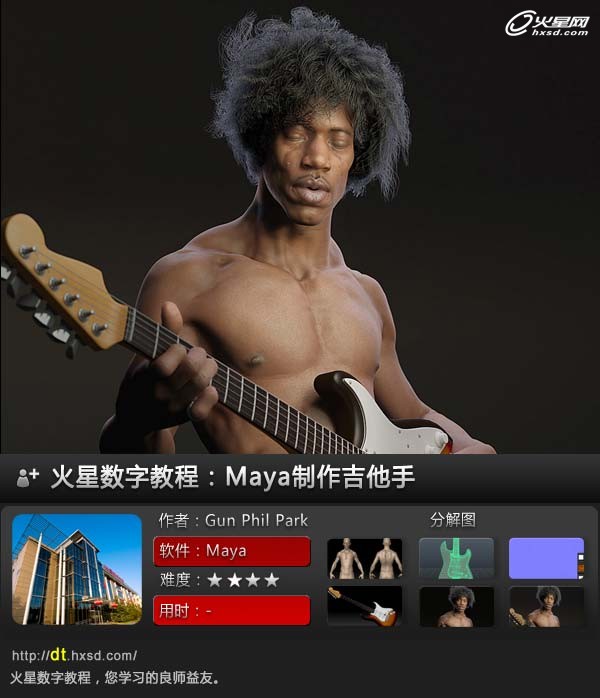
导言
去年一年中,笔者本来是要去创建一些生物和硬面模型的,但是发现手头的所有人类角色模型都不完整——是应该多做一些人类角色的练习了,所以决定制作一个完整的人类角色——也就是这幅吉他手的作品,旨在可以提高雕刻技巧,同时加深对人体解剖学的理解。这幅作品就以吉米.汉德里克斯[Jimi Hendrix]为样本,对他的表情和动作进行刻画。
教程思路
1.拓扑结构
2.建模
3.细节
4.Pose
5.置换贴图和法线贴图
6.使用置换贴图和法线贴图进行渲染
7.纹理
8.头发
9.皮肤材质
10.相机和灯光设置
11.后期制作
12.小结

图01
一.拓扑结构
笔者喜欢使用简单的拓扑结构——干净的边组合使模型在最低的细分级别下依然显得平滑和自然。这同时也意味着装配起来更加容易(图01)。
二.建模
笔者在Google上找了很多Jimi Hendrix的照片,从中挑出对自己有帮助的那些部分。笔者认为,在试图创建出一个逼真的人物肖像模型时,使用太多的参考图片未必是好事,因为每张图片与真人都会略有区别,反而会为自己平添一些困扰。最终,笔者选择了最符合项目要求的一张图片作为主要的参考图片,另外,还挑出另外几张作为辅助(图02)。

图02
在Maya中创建身体的基本形态,然后导入ZBrush。笔者的习惯是由头部开始进行雕刻,然后再去处理身体的其他部分。刚开始的时候,对身体上的肌肉形状塑造较为夸张,肌肉与肌肉之间的部分用较锐利的边来表现,确定身体的基本结构。笔者最喜欢使用的是hPolish[h抛光],Clay Tubes[粘土管]和Move[移动]笔刷来雕刻和修改形体。
其中,hPolish[h抛光]主要用于削减体积,Clay Tubes[粘土管]工具主要用于塑型。在完善形体的过程中,较尖的边将会被删除或是平滑掉。
在雕刻有机体模型时,笔者更喜欢使用hPolish[h抛光]笔刷,而不是Smooth[平滑]笔刷,因为Smooth[平滑]可以移去很多细节。
三.细节
为了得到更加精确的细节,将几何体细分级别设置为1千万。这样得到的模型非常大,在执行undo[撤销]命令时非常慢。将模型存储为Morph Target[变形目标],这样在执行undo[撤销]命令时就会快很多。图03中显示了笔者所使用的笔刷,笔触和alpha值。将其综合使用,就像使用土铲刮去雕塑表面的泥一样。这个比喻不是完全恰当,但是两者之间的确存在相似之处。这样,综合使用不同的笔触,就可以创造出非常丰富的细节。

图03
笔者使用的笔刷主要是传统的粘土笔刷。前面提到过,笔者最喜欢的笔刷是Clay Tubes[粘土管]和hPolish[h抛光]工具,它们与传统的模型工具有些类似。有些时候需要对笔刷参数进行重新设置,不过大多数情况下都是使用默认笔刷。
在Maya中完成吉他的建模(图04)。

图04
四.Pose
ZBrush中有一个非常方便的功能就是Transpose。进入细分级别1,将吉他摆放到正确的位置,然后开始摆放身体。然后在不同的细分级别下摆放各个部位的Pose,然后多角度进行观察。在弯曲和扭转的过程中,手臂出现断裂的情况,还需要对这些破碎的部分进行修饰(图05)。

图05
五.置换贴图和法线贴图
图06中显示了置换贴图和法线贴图的设置。
为了创建置换贴图,进入最低的细分级别,存储变形,点击Create DispMap button[创建置换贴图按钮]。
对于法线贴图,笔者将细分级别提升了两级,存储变形,单击Create NormalMap[创建法线贴图]。
法线贴图的生成过程是非常微妙的,它不会在最低级别上生成,置换贴图则反之。
法线贴图的作用是渲染时为置换贴图增加细节。
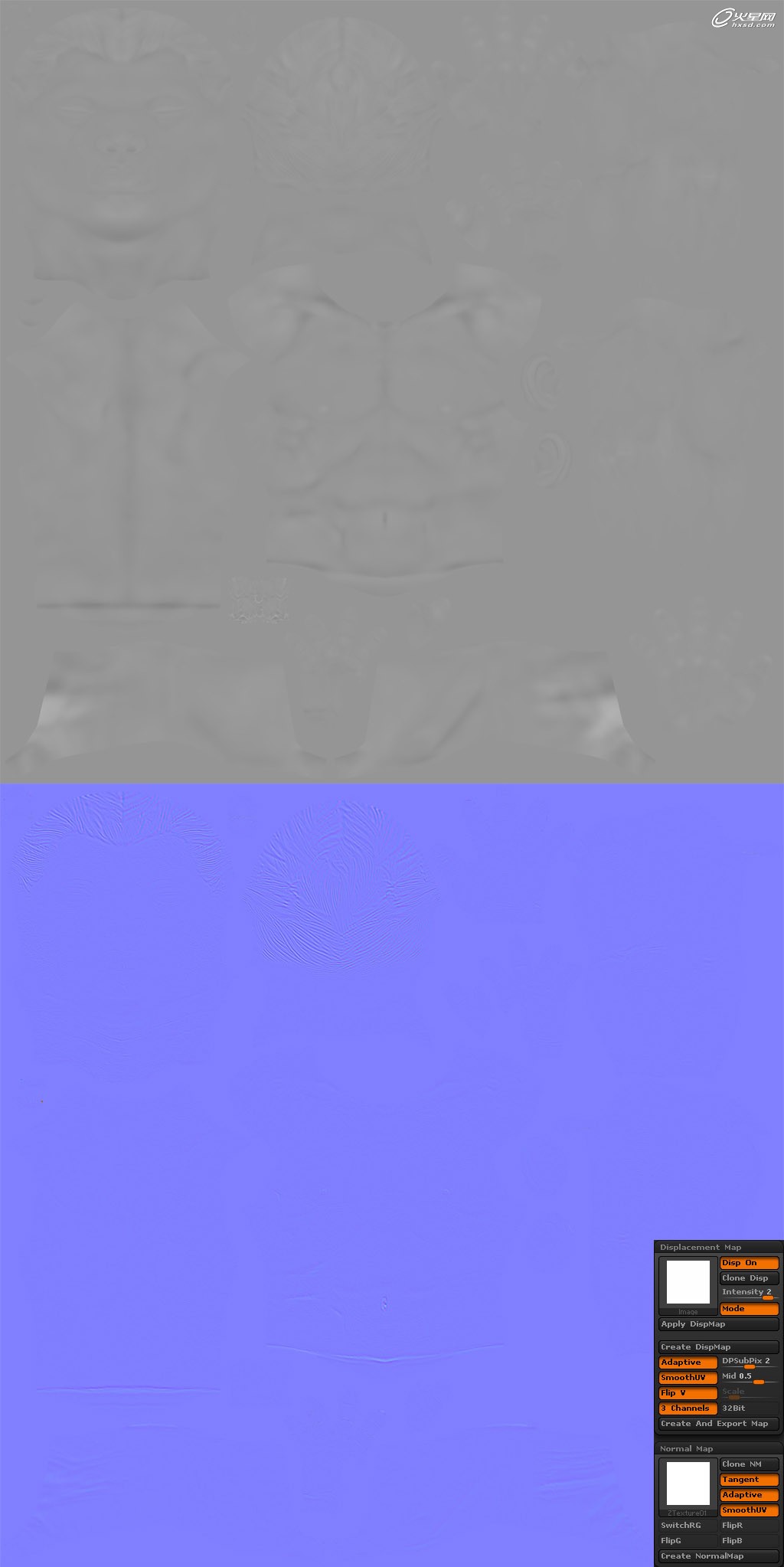
图06
六.使用置换贴图和法线贴图进行渲染
将做好的置换贴图和法线贴图指定给一个blinn材质球,添加灯光。
渲染时,发现有几个非常小的贴图显示出奇怪的效果。在Photoshop中对这些贴图进行修改,直到对渲染出来的效果基本满意为止,然后为身体网格指定皮肤材质。(图07)

图07
七.纹理
纹理是在ZBrush中进行创建的。使用PolyPaint笔刷绘制身体纹理,Zappink笔刷绘制吉他纹理。(图08-09)
在绘制之前,将身体材质改变为SkinShader4。使用Standard brush[标准笔刷],Color Spray stroke[彩色喷枪]和Alpha 07结合的笔刷。图10中可以看到用于刷纹理的笔刷是哪些。

图08
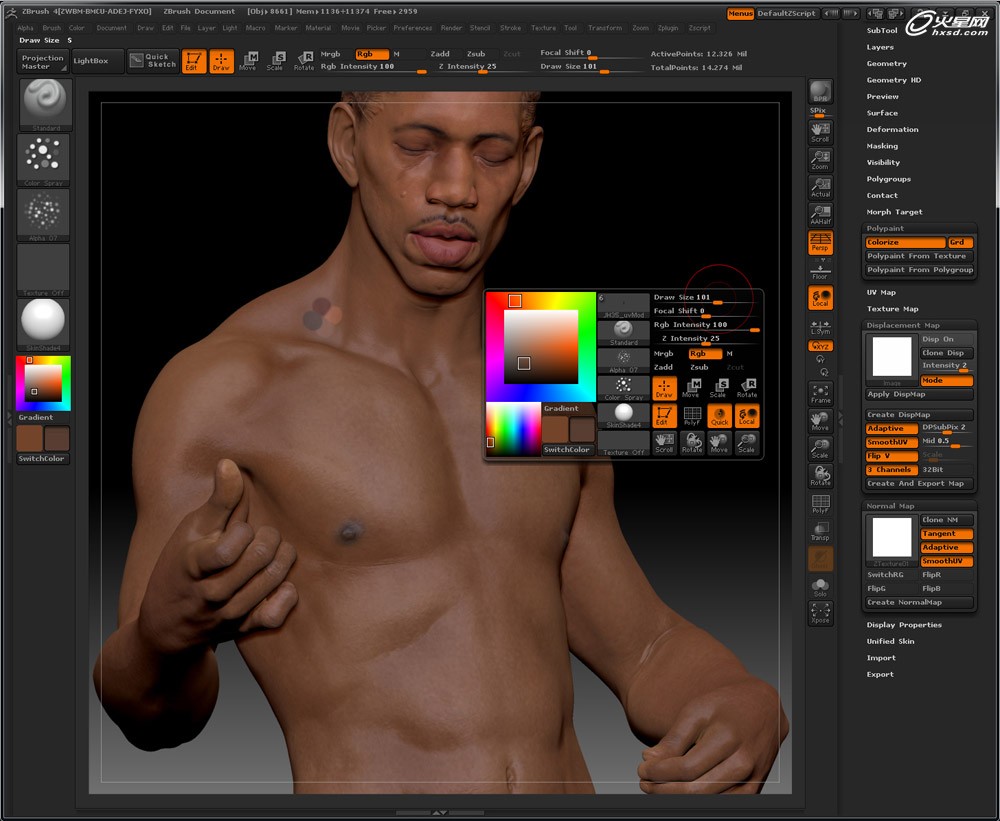
图10
八.头发
创建头发,检查Dynamic[动力学]选项设置,将时间滑块拖动到合适的位置,得到合理的初始状态。重新定义头发毛囊的形状,使用移动旋转工具,使各发束看起来逼真而自然。使用头发系统调整流量,卷曲和颜色,等等。
渲染,检查头发毛囊的渲染效果是否合理。不断调整,直到得到满意的效果为止(图11)。
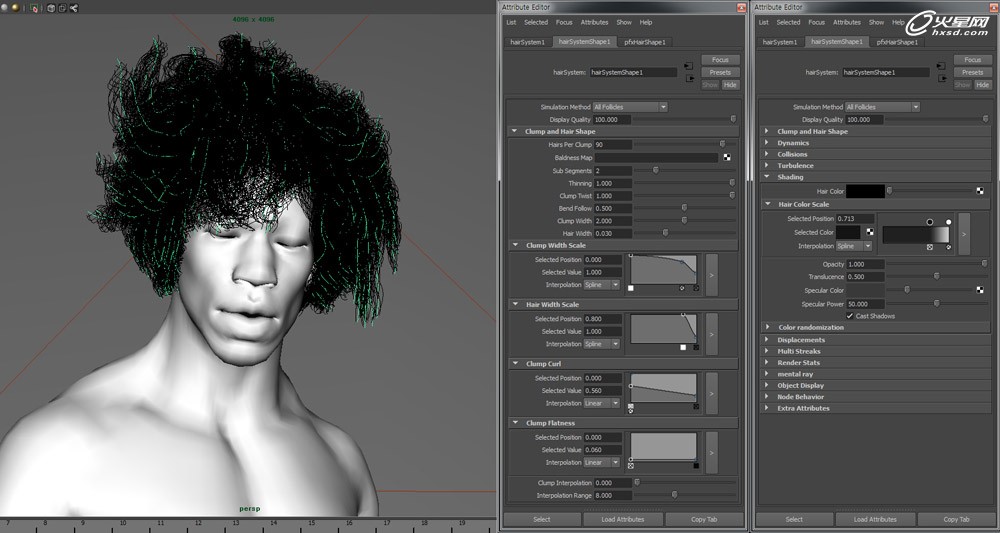
图11
九.皮肤材质
将颜色贴图导入Photoshop进行调整,在此基础上创建漫反射、表面,次表面贴图(图12)。漫反射纹理是由ZBrush中创建的颜色纹理降低饱和度后得到的,而表面和次表面纹理是增加饱和度后得到的。

图12
十.相机和灯光设置
使用mia_exposure_photographic lens作为mental ray的镜头材质,physical_lense_dof lens作为景深材质。
在材质编辑器中将主光和辅光分别连至一个mia_portal_light。辅光与主光的设置基本一致。不同的是,辅光的强度比主光要高一些,颜色设为稍微篇蓝的效果(图13)。
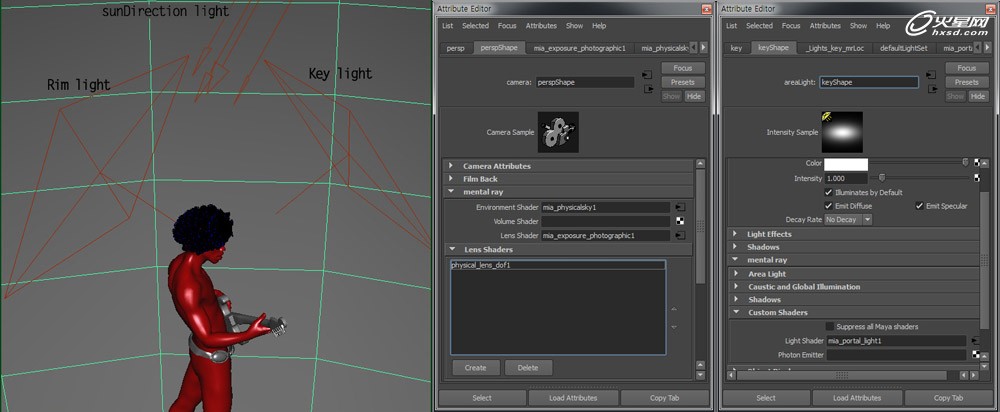
图13
十一.后期制作
绝大部分的工作笔者都是用3D的工作方法完成的,在Photoshop中进行颜色的分级处理,如调整饱和度和增加对比度等(图14)。

图14
十二.小结
笔者非常喜欢自己创作的这个角色,在制作这个项目的过程中学到了很多新的技术,希望这幅作品能够给您以启发。

图15
本教程完。
上一篇 《敲竹鼓的野猴子》制作流程
热门课程
专业讲师指导 快速摆脱技能困惑相关文章
多种教程 总有一个适合自己专业问题咨询
你担心的问题,火星帮你解答-
为给新片造势,迪士尼这次豁出去了,拿出压箱底的一众经典IP,开启了梦幻联动朱迪和尼克奉命潜入偏远地带卧底调查 截至11月24日......
-
此前Q2问答环节,邹涛曾将《解限机》首发失利归结于“商业化保守”和“灰产猖獗”,导致预想设计与实际游玩效果偏差大,且表示该游戏......
-
2025 Google Play年度游戏颁奖:洞察移动游戏新趋势
玩家无需四处收集实体卡,轻点屏幕就能开启惊喜开包之旅,享受收集与对战乐趣库洛游戏的《鸣潮》斩获“最佳持续运营游戏”大奖,这不仅......
-
说明:文中所有的配图均来源于网络 在人们的常规认知里,游戏引擎领域的两大巨头似乎更倾向于在各自赛道上激烈竞争,然而,只要时间足......
-
在行政服务优化层面,办法提出压缩国产网络游戏审核周期,在朝阳、海淀等重点区将审批纳入综合窗口;完善版权服务机制,将游戏素材著作......
-
未毕业先就业、组团入职、扎堆拿offer...这种好事,再多来一打!
众所周知,火星有完善的就业推荐服务图为火星校园招聘会现场对火星同学们来说,金三银四、金九银十并不是找工作的唯一良机火星时代教育......

 火星网校
火星网校
















